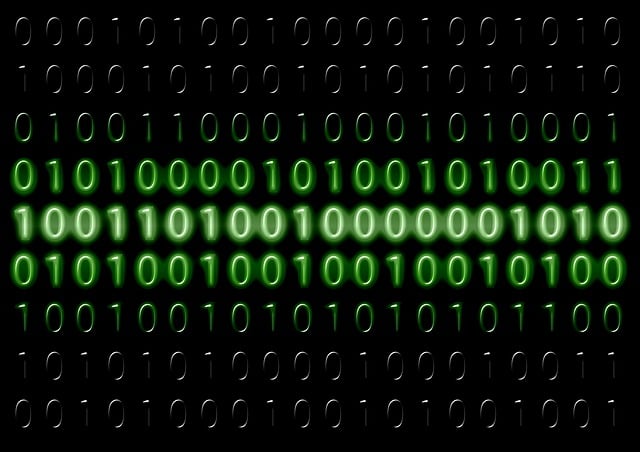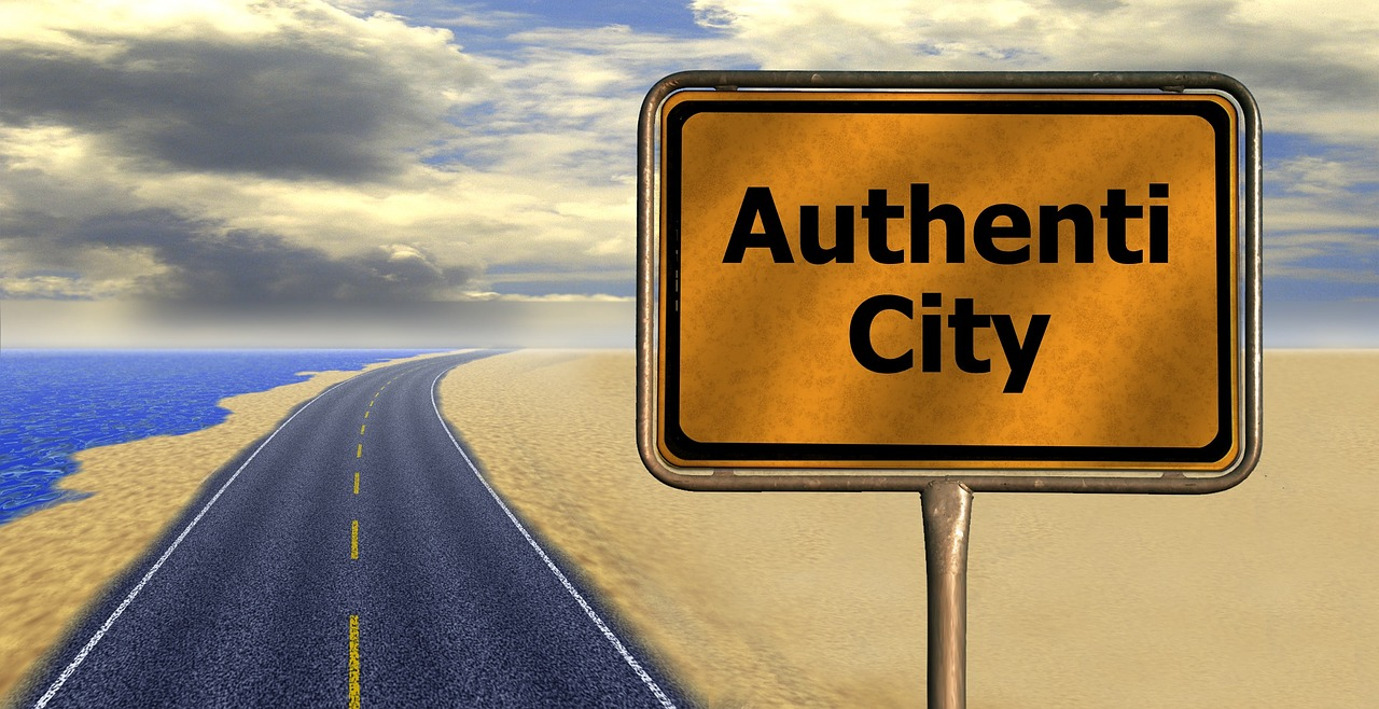A funcionalidade Twitter Explore mantém-no informado, ajuda-o a descobrir novos conteúdos e permite-lhe interagir com comunidades mais vastas. Ela mostra os assuntos do momento, notícias e eventos em tempo real. A ferramenta pode ajudá-lo a encontrar novos criadores e conteúdos personalizados de que provavelmente nem sabia que ia gostar.
Este artigo explica como utilizar corretamente a funcionalidade Explorar para descobrir notícias, tópicos e conteúdos personalizados. Vamos começar!

O que é o Twitter Explore?
O Twitter Explore é uma secção do Twitter que ajuda os utilizadores a descobrir conteúdos novos e populares. É como uma ferramenta de descoberta que o ajuda a encontrar uma vasta gama de tweets, notícias e histórias para além da sua cronologia.
No Explore, o Twitter irá destacar várias secções, como os Assuntos do Momento, Notícias, Desporto, Para si, etc., cada uma centrada em diferentes tipos de conteúdo. A secção Tendências mostra as hashtags e os tópicos mais discutidos atualmente, enquanto a secção Notícias revela os títulos mais recentes. Do mesmo modo, a secção Desporto centra-se nas principais histórias desportivas, resultados e debates entre adeptos.
A secção Para si adapta o conteúdo aos seus gostos, utilizando os seus compromissos anteriores, gostos, retweets e seguidores para o conseguir. O algoritmo do Twitter aperfeiçoa continuamente estas sugestões para refletir a evolução dos seus interesses e da sua atividade na aplicação.
O Twitter Explore também inclui Moments, que são histórias selecionadas que combinam tweets, fotografias e vídeos para mostrar eventos importantes. Esta funcionalidade interessante permite-lhe obter uma compreensão aprofundada dos tópicos em curso e pode fornecer um melhor contexto.

Como posso aceder ao Twitter Explore?
Existem diferentes formas de aceder à secção Explorar no Twitter, dependendo do dispositivo que está a utilizar. O procedimento é totalmente diferente na aplicação móvel do Twitter em comparação com o site para computador. Estes são os diferentes procedimentos a seguir para aceder à secção Explorar do Twitter no computador e em dispositivos móveis.
1. Acessar o Twitter Explore em dispositivos móveis
Abaixo estão os passos para aceder ao Twitter Explore em dispositivos móveis iOS e Android:
- Abrir o Twitter: Inicie a aplicação Twitter no seu dispositivo móvel. Certifique-se de que inicia sessão na sua conta utilizando os detalhes de início de sessão corretos.
- Localizar o ícone Explorar: Na barra de navegação inferior, encontra ícones, como o ícone de início, a lupa, etc. Para aceder à secção Explorar, toque no ícone da lupa. Este ícone representa a funcionalidade Explorar nos dispositivos iOS e Android.
- Entrar na página Explorar: Clicar no ícone de pesquisa leva-o para a página Explorar.
- Navegar no Explorar: Deslize para a esquerda ou para a direita entre os diferentes separadores para explorar diferentes tipos de conteúdo. Lembre-se de que o separador Tendências destaca os tópicos mais recentes e mais populares, normalmente com base na sua localização e preferências. O separador Para si organiza um feed personalizado, enquanto outros separadores se destinam a interesses específicos, como notícias, desporto, etc.
2. Aceder ao Twitter Explore no ambiente de trabalho
Eis os passos para aceder ao Twitter Explore num navegador da Web utilizando um computador:
- Visite o site do Twitter: Abra um navegador da Web e acesse site do Twitter. Inicie sessão com os detalhes da sua conta.
- Localize a opção Explorar: No lado esquerdo da página inicial do Twitter, verá um menu vertical. Dentro do menu, encontrará opções como Início, Explorar, Notificações e Mensagens. Para aceder à secção Explorar, clique na ligação Explorar, que normalmente tem um símbolo de hashtag (#) ao lado.
- Explorar a página: À semelhança dos dispositivos móveis, a versão Web do Explorar apresenta separadores como Tendências, Para si e outros.
- Barra de pesquisa para consultas diretas: Encontrará uma barra de pesquisa na parte superior da página Explorar. Esta barra de pesquisa permite aos utilizadores pesquisar diretamente vídeos, tópicos, hashtags ou contas. À medida que escreve, o Twitter sugere palavras-chave ou contas relacionadas com a sua consulta, refinando assim a sua pesquisa.
3 dicas para explorar as hashtags e histórias em alta no Twitter
Saber como utilizar a funcionalidade Explorar para localizar hashtags e histórias em voga pode ser um fator de mudança para a sua marca. Envolve navegação estratégica, envolvimento ativo e, na maior parte dos casos, manter-se atualizado com o novo conteúdo da aplicação.
A funcionalidade Explorar permite-lhe interagir com um público mais vasto e melhorar a sua presença nas redes sociais. No entanto, é importante observar que não existe uma função como Explorer Twitter. Alguns utilizadores referem-se erradamente à página Explorar do Twitter como Twitter Explorer.
Isso deve-se principalmente à sua função de ajudar os utilizadores a descobrir hashtags e conteúdos populares, mas não é correto. Existe, no entanto, uma ferramenta de terceiros chamada Twitter Explorer que pode utilizar para estudar e visualizar os dados do Twitter.
Eis três sugestões para o ajudar a explorar eficazmente as hashtags e histórias em destaque no Twitter.
1. Encontrar Hashtags e Histórias em Destaque com o separador Explorar
O separador Explorar do Twitter é a sua porta de entrada para as conversas mais recentes sobre os assuntos do momento. Categorias como Tendências, Para si e Notícias destacam as discussões mais quentes na plataforma. Pode até personalizar as tendências com base na sua localização ou configurar as suas preferências para ver hashtags de tendências globais.
O algoritmo do Twitter dá prioridade ao conteúdo com base na popularidade, relevância e interesses do utilizador. Por conseguinte, a utilização diária do separador Explorar permite-lhe captar as histórias mais populares e participar em discussões à medida que estas avançam.
2. Pesquisar diretamente por hashtags e tópicos específicos
Não se limite apenas à página principal do Explorar; aprofunde-se em hashtags, tópicos ou conversas específicas que lhe interessam. Depois de escrever uma palavra-chave ou hashtag, pode filtrar os resultados por Top, Mais recentes, Pessoas, Fotografias e Vídeos. Esta ação ajuda-o a encontrar exatamente o que procura no formato em que precisa.
3. Envolver-se com os conteúdos mais populares
Encontrar hashtags populares é apenas o começo; estimular o envolvimento ativo com o conteúdo é o que produz resultados para a sua marca. Quando detetar um tópico de tendência, não se limite a observar. Em vez disso, retuíte, curta e responda aos tweets, acrescentando sua voz à conversa.
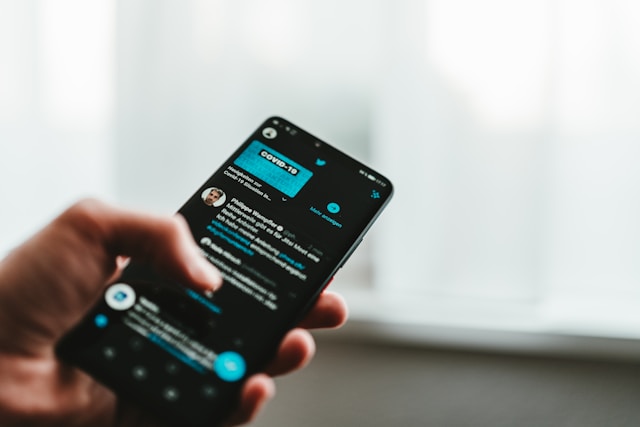
Como personalizar sua experiência na página Explorar do Twitter
Personalizar a sua página Explorar do Twitter ajuda-o a encontrar o conteúdo que mais lhe interessa. Desta forma, tem mais controlo sobre o conteúdo que encontra na página Explorar. Mas aqui estão dois dos métodos mais eficazes.
1. Ajuste a sua localização para tendências personalizadas
Uma forma eficaz de personalizar a sua página do Twitter Explore é ajustar as definições de localização para os temas em destaque. O Twitter utiliza a sua localização para sugerir hashtags e histórias em destaque que possam ser relevantes para a sua área.
Se pretender tendências da sua cidade, de outro país ou região, basta atualizar as suas preferências de localização. Eis como o fazer em dispositivos móveis:
- Abra o aplicativo Twitter e navegue até a guia Explorar.
- Toque no ícone de engrenagem ou no botão Definições na parte superior da página.
- Verá Preferências de conteúdo ou Tendências para si. Selecione esta opção e, em seguida, escolha uma localização na lista.
2. Selecione e siga os seus interesses
O Twitter faz a curadoria do conteúdo na sua página Explorar acompanhando seus interesses. Você pode gerenciar e selecionar tópicos que estejam alinhados com seus interesses para obter um feed mais personalizado. Veja como ajustar essa configuração no aplicativo do Twitter:
- Abra o Twitter e vá para Explorar. Toque na sua imagem de perfil para aceder a Definições e Privacidade.
- Em Privacidade e segurança, selecione Conteúdo que vê e, em seguida, toque em Interesses.
- Percorra a lista de interesses e selecione os que mais lhe interessam. Estas podem incluir categorias como tecnologia, desporto, entretenimento, negócios e muito mais.

Maximize o potencial da sua aba Explorar com o TweetEraser
A maximização do potencial do separador Explorar do Twitter começa com a seleção do conteúdo certo. O TweetEraser ajuda-o a conseguir isso limpando o seu feed do Twitter. Permite que apenas as tendências e os tópicos mais relevantes se destaquem no seu Twitter Explore.
Os nossos outros serviços incluem deixar de gostar de publicações X e apagar tweets dos arquivos. Orgulhamo-nos dos inúmeros testemunhos dos nossos utilizadores satisfeitos em todo o mundo.
Pronto para experimentar o TweetEraser? Basta iniciar sessão com a sua conta X, configurar a sua conta e começar a eliminar tweets. Comece a organizar sua linha do tempo do Twitter hoje mesmo!
FAQ
Como é que o Twitter Explore funciona?
Os utilizadores do X podem tirar partido do separador Twitter Explore para descobrir o que é tendência na plataforma. Desta forma, pode acompanhar o que é popular e manter-se atualizado sobre eventos que podem não aparecer no seu feed habitual.
Posso personalizar o meu feed do Twitter Explore?
Sim, é possível personalizar seu feed do Twitter Explore. Para isso, comece por ajustar a sua localização, selecionar interesses e interagir com conteúdos que correspondam às suas preferências.
Posso denunciar conteúdo inadequado no Twitter Explore?
Sim, é possível denunciar conteúdo inadequado no Twitter Explore. Tudo o que tem de fazer é selecionar o tweet, clicar nos três pontos e escolher a opção Denunciar tweet.